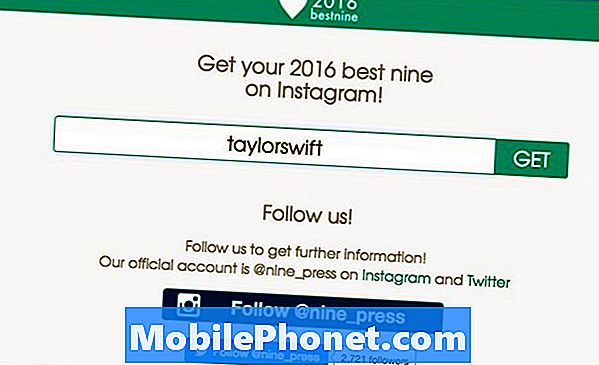SD-kaartfouten kwamen naar voren als een van de meest voorkomende problemen van smartphonebezitters, met name met Android-apparaten. Sommige problemen zijn gekoppeld aan hardwareschade, terwijl vele worden toegeschreven aan softwareproblemen. In dit bericht wordt een relevant probleem aangepakt dat zich voordoet op de Sony Xperia L2-smartphone. Lees verder om erachter te komen wat u moet doen als u op een dag ontdekt dat uw Xperia L2-handset de SD-kaart niet kan lezen of detecteren.
Voordat u begint met het oplossen van problemen met uw apparaatsoftware, controleert u en zorgt u ervoor dat de SD-kaart die u gebruikt, wordt ondersteund of compatibel is met uw Sony Xperia L2. Het type SD-kaart dat door de Xperia L2 wordt ondersteund, is een microSD-kaart. Bezoek de officiële Sony-website of neem contact op met de ondersteuningsafdeling van Sony voor meer informatie over compatibiliteit met SD-kaarten. Zorg er ook voor dat de SD-kaartsleuf schoon en niet beschadigd is.
Als je op zoek bent naar een oplossing voor een probleem met je telefoon, kijk dan voordat we verder gaan door onze pagina's voor probleemoplossing om te zien of we je apparaat ondersteunen. Als uw telefoon in de lijst met onze ondersteunde apparaten staat, ga dan naar de pagina voor probleemoplossing en zoek naar vergelijkbare problemen. Maak gerust gebruik van onze oplossingen en tijdelijke oplossingen. Maak u geen zorgen, het is gratis. Maar als je onze hulp nog steeds nodig hebt, vul dan onze vragenlijst over Android-problemen in en klik op Verzenden om contact met ons op te nemen.
Eerste oplossing: start uw telefoon opnieuw op.
Als de SD-kaart die je gebruikt dezelfde SD-kaart is die je tot nu toe zonder gebreken hebt gebruikt, dan is het waarschijnlijk een willekeurige storing. In dit geval kan het probleem eenvoudig worden verholpen door het apparaat opnieuw op te starten. Dat gezegd hebbende, start je Xperia L2 opnieuw op met deze stappen:
- Houd de Power-toets een paar seconden ingedrukt totdat het menu wordt geopend.
- Kraan Herstarten uit de menu-opties. Als u dit doet, wordt het apparaat automatisch opnieuw opgestart.
Dit heeft geen invloed op de gegevens die u in het interne geheugen van uw apparaat heeft opgeslagen. U hoeft dus geen back-up te maken. Nadat je telefoon opnieuw is opgestart, probeer je toegang te krijgen tot de SD-kaart en kijk je of deze al wordt herkend.
Tweede oplossing: verwijder de SD-kaart op uw telefoon en installeer deze opnieuw.
Een andere mogelijke reden waarom uw Xperia L2 uw SD-kaart niet kan lezen of detecteren, is waarschijnlijk omdat de SD-kaart los zit of is losgeraakt. Dit is mogelijk als u uw apparaat eerder per ongeluk heeft laten vallen. Om dit uit te sluiten, kunt u de SD-kaart op uw apparaat verwijderen en vervolgens opnieuw plaatsen. Maar voordat u dit doet, moet u de SD-kaart van uw Xperia-telefoon ontkoppelen om schade aan de kaart of het apparaat zelf te voorkomen. Ga dan verder met deze stappen:
- Zet je telefoon uit.
- Trek de SIM- / SD-kaartlade voorzichtig naar buiten.
- Verwijder de microSD-kaart uit de sleuf en controleer op zichtbare tekenen van schade, zoals krassen of deuken. Als er geen is, plaats het dan terug in de SD-kaartsleuf in de juiste richting.
- Duw de lade voorzichtig terug in de sleuf totdat deze past en vastklikt.
Als alles is beveiligd, zet u uw telefoon aan en probeert u toegang te krijgen tot de SD-kaart om te zien of het probleem is verholpen.
Derde oplossing: wis het cachegeheugen van de systeempartitie van uw telefoon.
Beschadigde gegevens op uw telefoonsysteem kunnen ook conflicten veroorzaken en op de een of andere manier verhinderen dat het apparaat externe apparaten leest, inclusief de SD-kaart. Als dat het geval is, kunt u het probleem waarschijnlijk oplossen door de cache van de systeempartitie van uw telefoon te wissen. Cache verwijst naar tijdelijke gegevens die zijn opgeslagen in apps of systeemmappen van uw apparaat. Wanneer een van deze tijdelijke bestanden crasht, worden andere functies en services eveneens beïnvloed. Dit is wanneer prestatieproblemen zouden optreden en u zou merken dat uw apparaat bedrieglijk wordt. Mocht dit de onderliggende oorzaak zijn, probeer dan de cachepartitie op uw Xperia L2 te wissen met de volgende stappen:
- Schakel uw apparaat uit.
- Houd de Volume omhoog en Aan / uit-knoppen een paar seconden tegelijk ingedrukt.
- Wanneer de Sony Xperia L2-logo verschijnt, laat dan beide knoppen los. De Herstelscherm zal dan binnenkort verschijnen.
- druk de Knop Volume omlaag om naar te bladeren en te markeren wis de cachepartitie keuze.
- Druk vervolgens op de Aanknop om de selectie te bevestigen.
- Wacht tot de telefoon klaar is met het wissen van de cachepartitie en markeert het Herstarten keuze.
- druk de Aanknop om het opnieuw opstarten te bevestigen.
Laat uw apparaat opnieuw opstarten en test vervolgens of het uw SD-kaart al kan lezen.
Vierde oplossing: SD-kaart formatteren.
Het formatteren van de SD-kaart kan de sleutel zijn om het probleem op te lossen als het wordt veroorzaakt door beschadigde gegevens die zijn opgeslagen op de SD-kaart of de SD-kaart zelf. Wanneer u de SD-kaart formatteert, wordt alles erop verwijderd en worden eventuele foutieve gegevens eveneens gewist. Er zijn twee manieren waarop u de SD-kaart kunt formatteren: via uw telefooninstellingen of via een computer. Als uw apparaat normaal reageert of niet vastloopt, kunt u de SD-kaart snel formatteren via het instellingenmenu van uw Xperia L2. Volg gewoon deze stappen:
- Tik om te openen Instellingen app.
- Kraan Opslag en geheugen.
- Druk op menupictogram of drie verticale stippen om meer opties te zien.
- Kraan Geavanceerd.
- Kraan Opslag.
- Selecteer SD-kaart.
- Druk op menupictogram (drie puntjes) doorgaan.
- Kraan Opslag instellingen.
- Kraan Formaat.
- Selecteer vervolgens de optie om Wissen en formatteren. Alle inhoud op de geheugenkaart wordt dan verwijderd.
Als alternatief kunt u de SD-kaart met uw computer formatteren met de volgende stappen:
- Maak indien mogelijk een back-up van uw SD-kaartgegevens.
- Verbind je SD-kaart met je computer met de SD-kaartadapter.
- Navigeren naar Deze pc map en bekijk harde schijven en externe opslagmedia.
- Klik met de rechtermuisknop op uw SD-kaart en selecteer vervolgens de optie om te formatteren.
- Onder Bestandssysteem, klik op de vervolgkeuzepijl en selecteer FAT32 van de gegeven opties.
- Vink het vakje aan om te selecteren Snel formaat onder Formaat opties.
- Klik op de Begin om het formatteren van de SD-kaart te starten.
Als de SD-kaart met succes is geformatteerd, probeer hem dan opnieuw op je Xperia L2 te monteren en kijk of hij al is gedetecteerd.
RELEVANTE POSTS:
- Sony Xperia L2 repareren die blijft bevriezen en achterblijft (eenvoudige stappen)
- Hoe u uw Sony Xperia L2 kunt repareren die steeds een foutmelding Geen simkaart gedetecteerd weergeeft (eenvoudige stappen)
- Sony Xperia L2 repareren die geen telefoongesprekken kan voeren of ontvangen (eenvoudige stap)
- Uw Sony Xperia L2 repareren die niet door een computer wordt herkend (eenvoudige stappen)
- Uw Sony Xperia L2 repareren die niet wordt opgeladen [Handleiding voor probleemoplossing en oplaadtips]
Andere opties
Reset uw apparaat (reset fabrieksinstellingen / master reset). Een masterreset kan de sleutel zijn om het probleem op te lossen als dit wordt toegeschreven aan een complexere systeemfout vanuit uw telefoonsysteem. Dit moet echter alleen als laatste redmiddel worden beschouwd, aangezien dit leidt tot gegevensverlies. Als u door wilt gaan met een masterreset, maak dan een back-up van al uw kritieke gegevens die zijn opgeslagen in het interne geheugen. U kunt uw SD-kaart in de sleuf houden om deze ook te wissen tijdens het resetten van het systeem. Als u dit doet, worden alle beschadigde gegevens of kapotte SD-kaartsegmenten gewist die mogelijk een conflict hebben veroorzaakt.
Vervang de SD-kaart door een nieuwe die compatibel is of wordt ondersteund door Sony Xperia L2. Uw SD-kaart is mogelijk kapot of kapot gegaan. Om dit uit te sluiten, moet je een nieuwe compatibele SD-kaart aanschaffen en kijken of je Sony Xperia L2 de nieuwe kaart kan detecteren. Als de nieuwe SD-kaart nog steeds niet wordt gedetecteerd, zelfs als deze wordt ondersteund of compatibel is met uw apparaat, heeft uw apparaat mogelijk onderhoud nodig. Het is mogelijk dat de SD-kaartsleuf een soort fysieke of vloeibare schade heeft opgelopen en daarom niet werkt. Dit geeft aan dat er een Sony-technicus nodig is om eventuele schade aan uw telefoon te controleren en te repareren.
Verbind je met ons
We staan altijd open voor uw problemen, vragen en suggesties, dus neem gerust contact met ons op door dit formulier in te vullen. Dit is een gratis service die we aanbieden en we brengen u er geen cent voor in rekening. Houd er echter rekening mee dat we elke dag honderden e-mails ontvangen en dat het voor ons onmogelijk is om op elk ervan te reageren. Maar wees gerust, we lezen elk bericht dat we ontvangen. Voor degenen die we hebben geholpen, verspreid het nieuws door onze berichten met je vrienden te delen of door simpelweg onze Facebook- en Google+ pagina leuk te vinden of ons te volgen op Twitter.
Posts die je misschien ook leuk vindt om te bekijken:
- Wat te doen als uw Sony Xperia L2 niet wordt ingeschakeld (eenvoudige oplossing)
- Wat te doen als mms niet kan worden verzonden op uw Sony Xperia XZ Premium? [Gids voor probleemoplossing]
- Hoe repareer je een Sony Xperia XZ Premium die blijft bevriezen en achterblijft? [Gids voor probleemoplossing]
- Sony Xperia XA1 repareren die is uitgeschakeld en niet meer kan worden ingeschakeld (eenvoudige stappen)
- Sony Xperia XZ Premium repareren die is uitgeschakeld en niet meer kan worden ingeschakeld (eenvoudige stappen)